
[Panduan Lengkap] Bagaimana Cara AirDrop Kontak dari iPhone ke iPhone?

Informasi kontak sangat penting bagi kami. Saat Anda beralih dari iPhone lama ke iPhone 15 baru , biasanya Anda ingin mentransfer kontak Anda. Di antara sekian banyak metode transfer, AirDrop adalah pilihan yang cepat dan nyaman. Jadi, bagaimana cara saya menghubungi AirDrop? Dalam artikel ini, Anda akan menemukan langkah-langkah mendetail dan panduan operasional. Selain itu, kami telah menyediakan beberapa metode alternatif untuk mentransfer kontak antar perangkat iPhone, memberi Anda lebih banyak pilihan untuk dipilih.
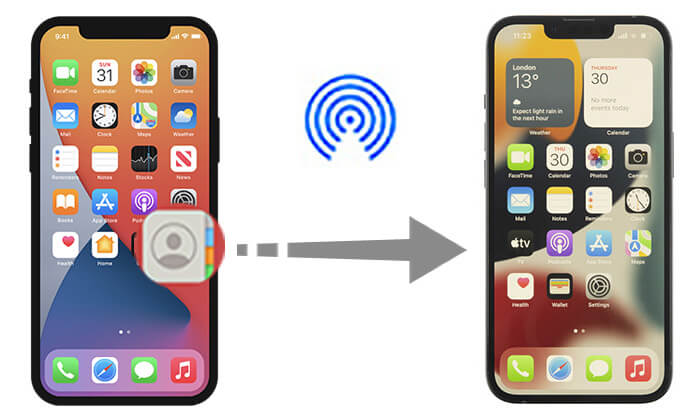
Untuk berbagi kontak dari satu iPhone ke iPhone lainnya menggunakan AirDrop, ikuti langkah-langkah berikut:
Langkah 1. Geser ke atas dari bawah kedua layar iPhone Anda, ketuk "AirDrop", dan pilih "Hanya Kontak" atau "Semua Orang", sesuai preferensi Anda. Pastikan Bluetooth dan Wi-Fi dihidupkan.

Langkah 2. Buka aplikasi "Kontak" di iPhone lama dan temukan kontak yang ingin Anda bagikan.
Langkah 3. Ketuk "Bagikan Kontak", pilih "AirDrop", lalu pilih iPhone baru.

Langkah 4. Di iPhone baru, ketuk "Terima" untuk menerima kontak. Kemudian, buka aplikasi "Kontak" untuk melihat kontak yang dibagikan.
Sekarang, kami tahu cara berbagi kontak dengan AirDrop. Namun, AirDrop hanya mengizinkan satu kontak untuk dikirim dalam satu waktu. Jika Anda ingin berbagi beberapa kontak ke iPhone atau jika AirDrop Anda tidak berfungsi , apa yang harus Anda lakukan?
Untungnya, selain menggunakan AirDrop untuk berbagi kontak secara langsung, ada beberapa metode lain untuk mentransfer informasi kontak antar iPhone. Berikut adalah beberapa solusi alternatif:
Anda tidak dapat berbagi banyak kontak ke iPhone dengan AirDrop, sehingga sangat memakan waktu untuk mentransfer semua kontak dari satu iPhone ke iPhone lainnya. Jika Anda ingin mengirim beberapa atau semua kontak secara selektif dari satu iPhone ke iPhone lainnya, Coolmuster Mobile Transfer adalah cara terbaik untuk melakukannya. Ini adalah alat transfer telepon canggih yang memungkinkan Anda dengan mudah mentransfer kontak dari satu iPhone ke iPhone lainnya dengan satu klik.
Fitur utama Coolmuster Mobile Transfer :
Ikuti langkah-langkah di bawah ini untuk menghubungi AirDrop iPhone menggunakan Transfer Seluler:
01 Unduh dan instal perangkat lunak ini di komputer Anda. Kemudian, luncurkan dan sambungkan kedua iPhone Anda ke komputer menggunakan kabel USB.
02 Percayai perangkat Anda saat ditanya. Pastikan iPhone lama ada di sisi "Sumber". Jika tidak, klik "Balik" untuk beralih.

03 Pilih opsi "Kontak" dari layar utama untuk memulai transfer kontak Anda. Selanjutnya, klik tombol "Mulai Salin". Transfer akan dimulai, dan Anda akan melihat bilah kemajuan yang menunjukkan status transfer.

Video Tutorial:
Anda juga dapat menggunakan kontak iCloud ke AirDrop dari iPhone ke iPhone. Berikut dua cara untuk melakukannya:
iCloud memungkinkan Anda menyinkronkan kontak antar iPhone dengan mudah, memastikan kontak Anda dapat diakses di semua perangkat Apple. ( Bagaimana cara menyinkronkan kontak dari iPhone ke Mac ?)
Inilah cara melakukannya:
Langkah 1. Di iPhone lama, buka "Pengaturan", ketuk "ID Apple" Anda, pilih "iCloud", dan alihkan tombol di samping "Kontak" untuk mengaktifkan sinkronisasi iCloud.

Langkah 2. Berikan waktu kepada iCloud untuk menyinkronkan kontak Anda, pastikan kontak tersebut disimpan di akun iCloud Anda.
Langkah 3. Ulangi langkah yang sama pada iPhone baru untuk mengaktifkan sinkronisasi Kontak iCloud. Pastikan kedua iPhone menggunakan ID Apple yang sama.
Langkah 4. Tunggu iCloud untuk menyinkronkan kontak ke iPhone tujuan. Waktu yang dibutuhkan dapat bervariasi tergantung pada jumlah kontak.
Jika Anda telah mencadangkan iPhone ke iCloud , Anda juga dapat menggunakan cadangan iCloud untuk memulihkan informasi kontak antar perangkat yang berbeda. Berikut langkah-langkahnya:
Langkah 1. Di iPhone lama Anda, navigasikan ke "Pengaturan" > [nama Anda] > "iCloud" > "iCloud Backup" dan aktifkan. Lalu, ketuk "Cadangkan Sekarang" untuk membuat cadangan data iPhone Anda, termasuk kontak, ke iCloud.

Langkah 2. Di iPhone baru Anda, hidupkan dan lanjutkan melalui petunjuk pengaturan hingga Anda mencapai layar "Aplikasi & Data". Pilih "Pulihkan dari Cadangan iCloud".

Langkah 3. Masuk dengan ID Apple yang sama dengan yang digunakan pada iPhone lama Anda dan pilih cadangan yang baru saja Anda buat. Lalu, ketuk "Pulihkan".
Langkah 4. Tunggu hingga proses pemulihan selesai.
iCloud hanya menyediakan ruang penyimpanan gratis sebesar 5GB. Jika penyimpanan iCloud Anda tidak cukup, Anda dapat membeli penyimpanan lebih besar atau membaca artikel ini untuk mempelajari cara mengatasi masalah ini.
iPhone Bilang Penyimpanan iCloud Tidak Cukup Tapi Ada? Temukan Perbaikannya Di Sini!Jika Anda tidak ingin menggunakan iCloud, Anda juga dapat menggunakan iTunes untuk melakukan AirDrop kontak di iPhone. Inilah cara melakukannya:
Langkah 1. Hubungkan iPhone lama Anda ke komputer dan buka iTunes.
Langkah 2. Klik pada tab iPhone Anda dan pilih "Info".
Langkah 3. Centang kotak di samping "Sinkronkan Kontak" lalu klik "Terapkan".
Langkah 4. Putuskan sambungan iPhone lama Anda dan sambungkan iPhone baru Anda ke komputer.
Langkah 5. Pilih iPhone baru Anda dan klik "Info".
Langkah 6. Centang kotak di samping "Sinkronkan Kontak".
Langkah 7. Di bagian "Lanjutan", pastikan opsi "Kontak" dipilih dan klik "Terapkan".

Sekarang kami telah membahas cara melakukan kontak AirDrop, kami juga menawarkan opsi alternatif. Meskipun metode di atas efektif mentransfer informasi kontak, kami sangat menyarankan penggunaan Coolmuster Mobile Transfer . Ini tidak hanya menawarkan pengoperasian yang sederhana dan kecepatan transfer yang cepat tetapi juga menjamin keamanan data yang tinggi, memenuhi berbagai kebutuhan pengguna.
Dengan informasi yang diberikan dalam artikel ini, kami berharap Anda dapat dengan mudah menguasai berbagai metode mentransfer kontak antar iPhone dan memilih pendekatan yang paling sesuai dengan kebutuhan Anda.
Artikel Terkait:
Bagaimana Cara Berbagi Kontak di iPhone? [6 Metode Efektif]
Cara Menyinkronkan Kontak dari iPhone ke iPad [Diselesaikan dalam 5 Cara]
Cara Mentransfer Kontak dari Satu ID Apple ke ID Apple Lainnya Tanpa Masalah





